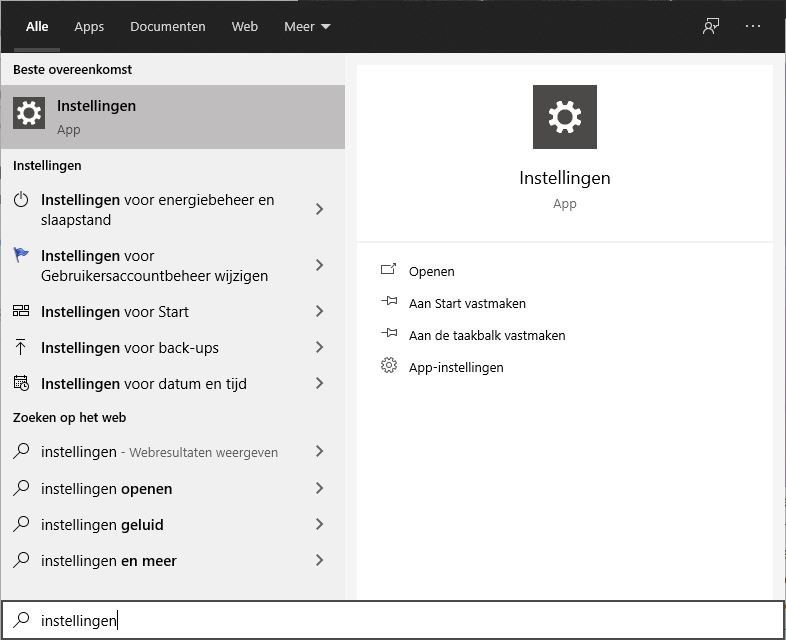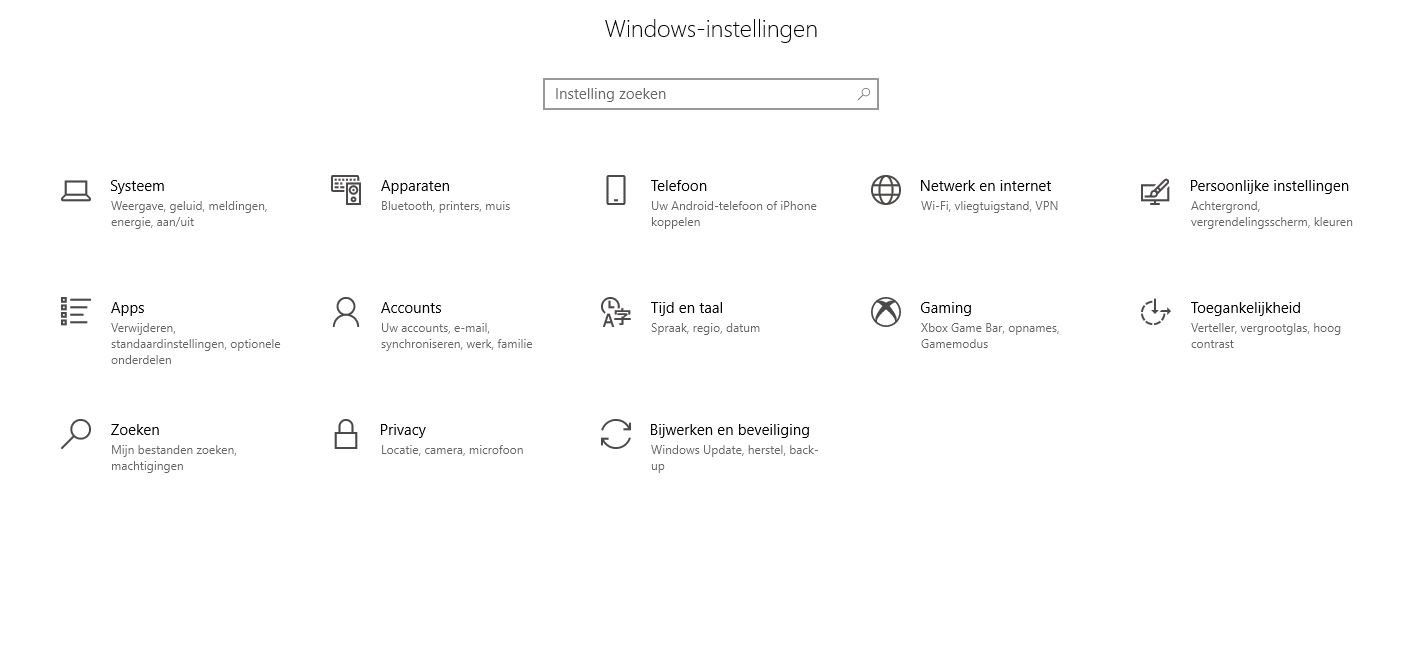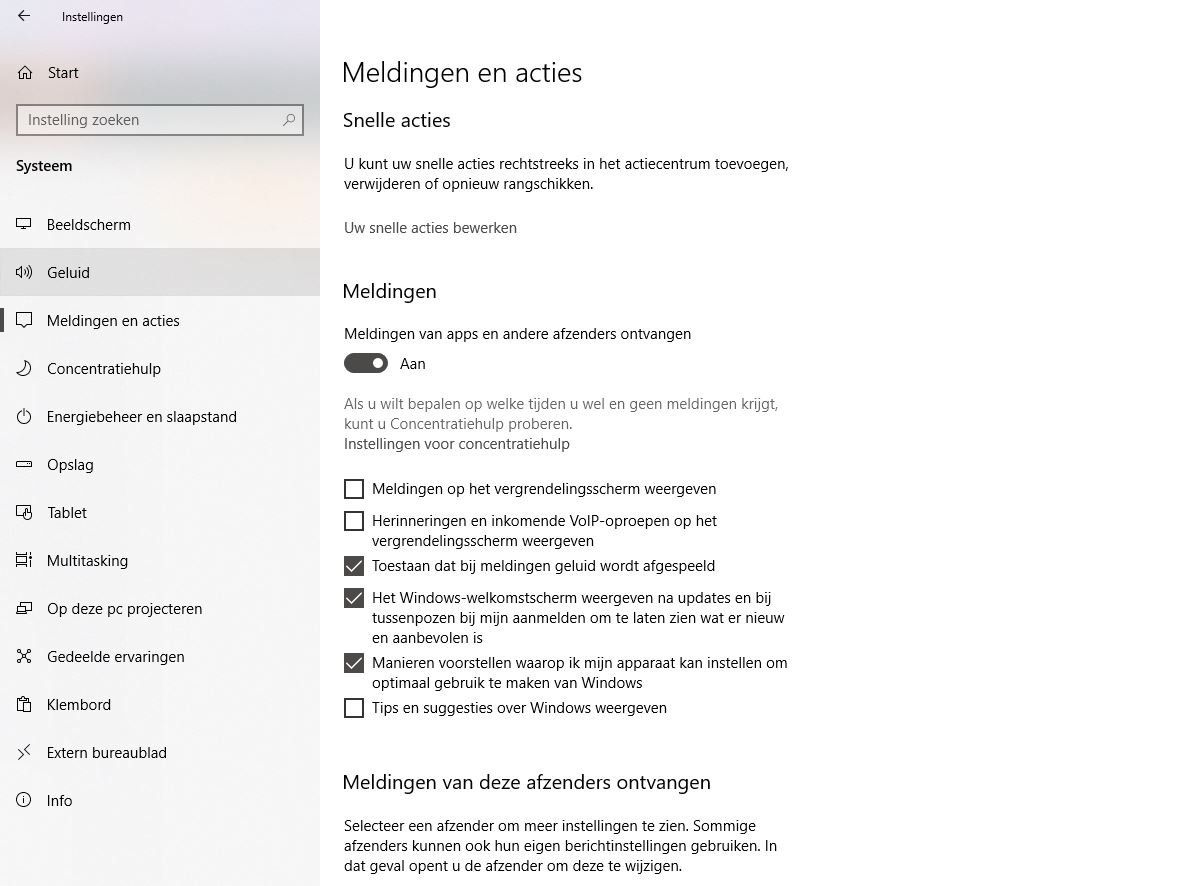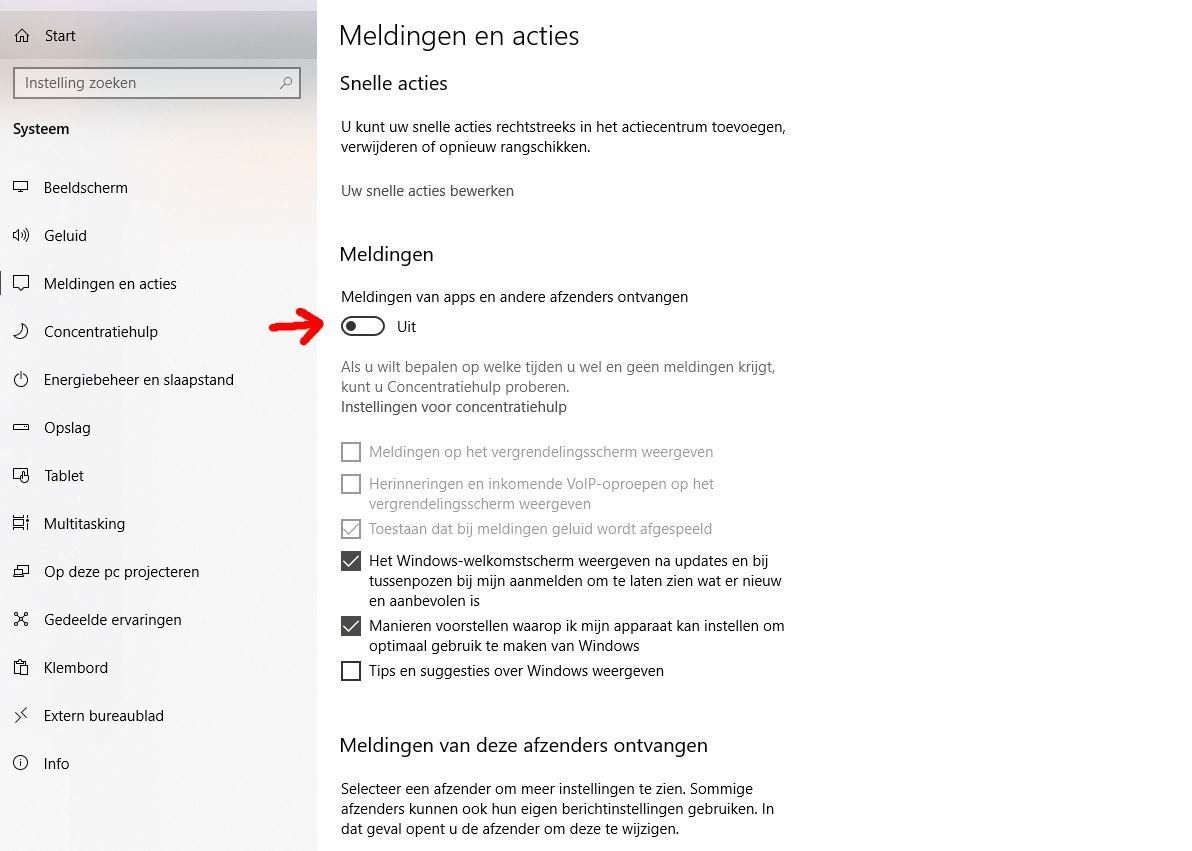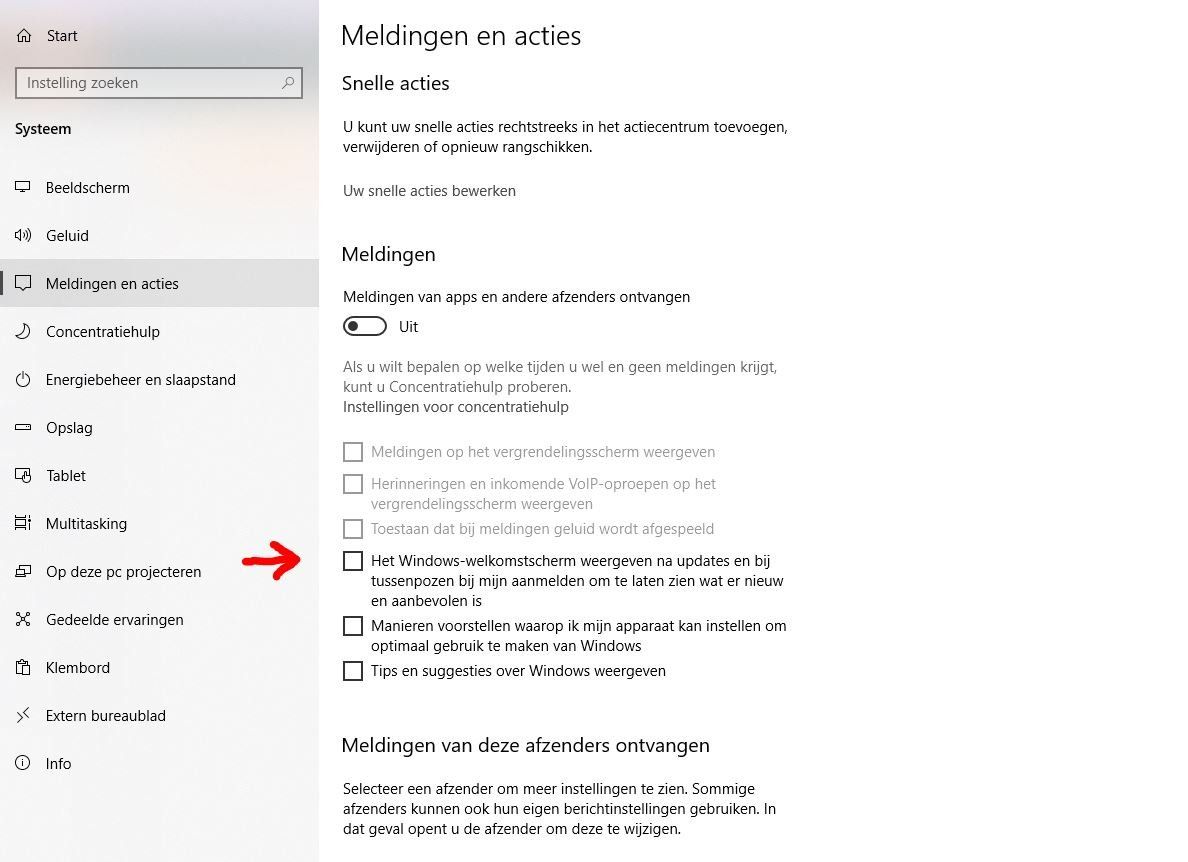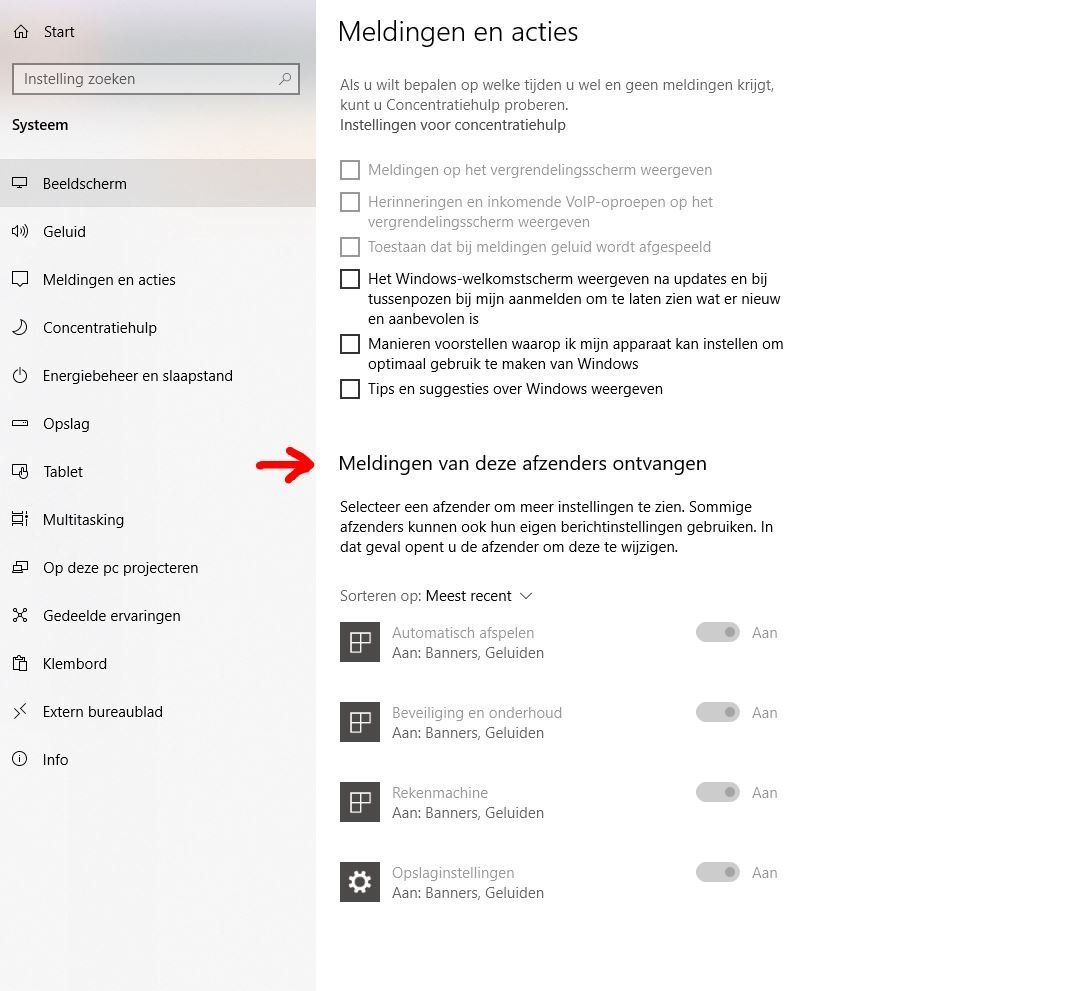Meldingen uitschakelen in Windows 10
Windows 10-meldingen helpen u belangrijke informatie te krijgen, variërend van de aankomst van nieuwe e-mails tot de voltooiing van downloads. Al deze meldingen kunnen echter afleidend zijn.
Gelukkig kunt u in Windows 10 meldingen eenvoudig in- en uitschakelen en de manier waarop ze worden uitgevoerd aanpassen. Hieronder leggen we uit hoe u permanente wijzigingen aanbrengt in uw meldingsinstellingen. Als u tijdelijk wilt uitschakelen of beperken welke meldingen u krijgt, kunt u in plaats daarvan de functie Windows Focus Assist gebruiken.
1. Open het menu Instellingen. U kunt er komen door het te selecteren in het menu Start of door "instellingen" in de zoekbalk te typen.
2. Navigeer naar Systeem. Het zou de eerste optie linksboven moeten zijn.
3. Selecteer Meldingen & Acties
in het linkerpaneel.
4. Schakel Meldingen uit onder de regel "Meldingen van apps ontvangen . . ." als u alle meldingen wilt stoppen.
5. Pas meer meldingsinstellingen aan op dit scherm. Kies welke meldingen op het vergrendelscherm verschijnen - als er al iets verschijnt. U kunt Windows Welkomstbeleving in- of uitschakelen (dit verschijnt vaak na Windows 10-updates), evenals Windows Tips en Tricks.
6. Schakel meldingen voor afzonderlijke toepassingen uit als u ze nog niet helemaal hebt uitgeschakeld. Zoek de toepassing waarvoor u de meldingen wilt uitschakelen en stel de meldingsknop in op
Uitgeschakeld.